目前360官方已修复
2024-6-17大面积开机出现Runtime Eroor。
原因为360安全卫士导致。
留意一下,提示如下:
Runtime Error!
program:C:\windows\explorer.exe
.......
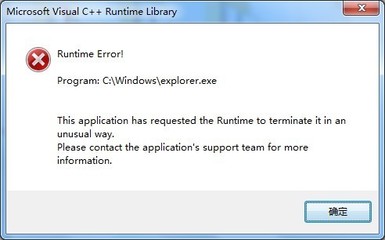
解决方法1:
进入PE,找到360安全卫士安装目录(默认为C:\Program Files (x86)\360\360Safe),找到:360quickinfo64.dll 和 360quickinfo.dll, 任意改名比如111.dll,222.dll,然后重启即可。
解决方法2:推荐
进入安全模式(理论上正常模式也可以),默认可能进入不了桌面,这时按ctrl+alt+del调出任务栏管理器,点击“文件”,“运行新任务”,浏览到360安全卫士安装目录(默认为C:\Program Files (x86)\360\360Safe),打开uninst.exe进行卸载,然后重启即可。
解决方法3:360客服提供(未测试)
正常启动,默认可能进入不了桌面,这时按ctrl+alt+del调出任务栏管理器,点击“文件”,“运行新任务”,输入“%temp%”确定打开临时文件目录,删除所有文件,由其是weather.json文件。再重启。